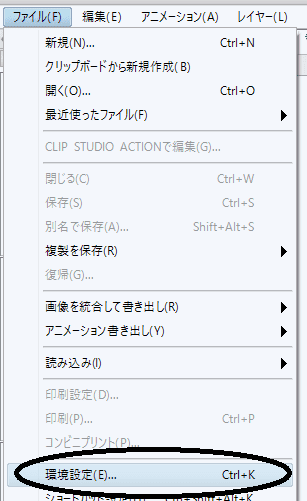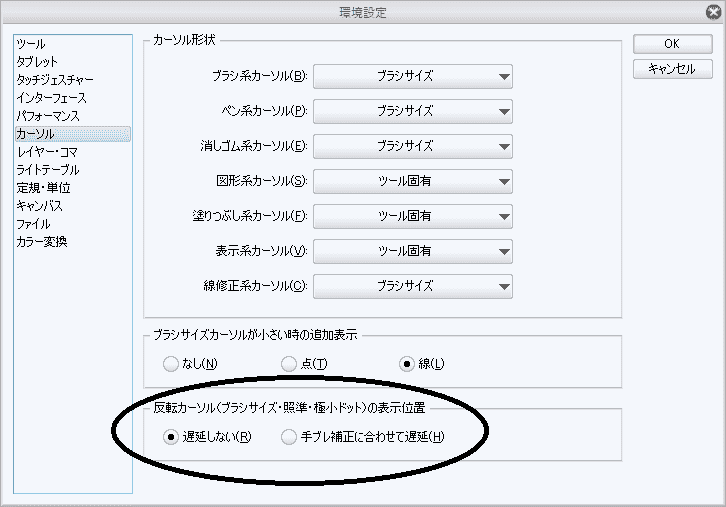ペンタブ(Intuos)を買ってみた、何が要るの?など。
2018/03/21
デジ絵、そう、ペンタブ(ペンタブレット)と専用のソフトウェアで絵を描く奴ですね。
私はいわゆる「形から入る」って奴でして、すなわち描けもしないのにペンタブを買った訳です。
その記録ですが、まぁ絵師でもない素人の日記みたいなものなので過度の期待は禁物。
スポンサーリンク
購入したもの
「ペンタブが欲しいんだけど、何が要るの?/どれだけ要るの?」と言う方向けです。
念のために言っておくと、この記事を書いている人は絵描きではないので、「こういうソフトがある」「こういう周辺機器がある」などの参考程度にどうぞ。(鵜呑みにしてはいけない、と言う意味)
本体
今回購入したペンタブはこちらです。
妙にデカい箱で届きます、左下はサイズ比較用のiPhone5

大きさが「S」「M」「L」とあり、どれを購入すれば良いか分からない方は公式のペンタブレットのサイズ選びを参考にして下さい。
自分の液晶は20.5インチのため、「M」にしました。
中身は以下の通りです。

以下の物が入っています。
- 本体
- グリップペン
- ペンスタンド
- 替え芯
- 芯抜き
- カラーペンリング
- USB接続ケーブル
- マニュアル
- ドライバCD-ROM
- アプリケーションダウンロードガイド
- 無線キット
つまり、本体を使用するのに最低限必要な物は入っている訳ですね。
ペイントソフト
ペンタブの強みを100%発揮するためには、ペンタブの機能を最大限活かすことが出来るソフトウェアが必要になります。
それらのソフトウェアにもいくつか種類がありますが、有料勢だと「Photoshop」「CLIP STUDIO PAINT」「SAI」「OpenCanvas」
無料勢だと「FireAlpaca」や「MediBang Paint」などでしょうか?
「描けない人」なりに自分で調べた結果から、私は「CLIP STUDIO PAINT PRO 公式リファレンスブックモデル」を選びました。
一応、公式リファレンスの無い版もありますが、公式リファレンスはCLIP STUDIO PAINTを使う上で有用なテクニックが載っているので、少々高くても公式リファレンス付きの方をお勧めします。
ちなみにですが、「FireAlpaca」は無料です、ペンタブの購入で財源がカツカツ枯渇した場合には真っ先にこれが選択肢となるでしょう。(無料と言えど有料ソフトに劣らない非常に優れた機能を備えています)
オーバーレイシート
また、ペンタブを購入する際は、一緒にオーバーレイシート(保護シート)を購入する事をオススメします。
上記の製品はPTK-650用と書いてありますが、PTH-651(このペンタブ)でも問題なく使えます。
ペンタブなどはどうしても擦る動作がメインになるので、使い込んでいくと傷が付いてしまいます。
保護シートを張っておけば、この保護シートを張り替えるだけで済むので安心です。(修理に出すと高いらしい)
(ちなみにですが、紙を敷いたのでも構わないでしょう、紙を敷くと描きやすさアップです。(私は保護シートの上に更に紙を敷いています))
消耗品関係
使っていくとなくなる(定期的に買い足す必要がある)物ですね。
今すぐ買わなくてはならない物でもないのですが、私は後の事を考えて先に買っておきました。
替え芯
ペンタブの芯は消耗品です、使っていくと徐々に削れて短くなっていきます。
私はちょっとした収集癖みたいな物があるので、一緒に替え芯を数種類購入しました。
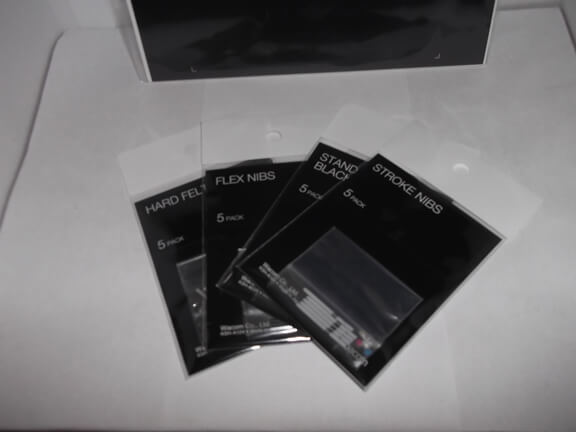
この製品で使えるのは以下の4種類のようです。
- Wacom ペンタブレットオプション 替え芯 Intuos4用 標準芯 ブラック 5本入り ACK-20001
- Wacom ペンタブレットオプション 替え芯 Intuos4用 ストローク5本入り ACK-20002
- Wacom ペンタブレットオプション 替え芯 Intuos4用 ハードフェルト5本入り ACK-20003
- Wacom ペンタブレットオプション 替え芯 Intuos4用 エラストマー5本入り ACK-20004
なぜか製品名が「Intuos4用」となっていますが、IntuosPro(この製品)でも問題なく使えます。
と、言うより、公式のストアにIntuosPro用として販売してあります。
ちなみにですが、「どのペンが良いの?」と言われると、個人的にはハードフェルト芯が好きです。
替えペン
これは焦って買わなくても困らないかと思われます。
ただ、ペンも半消耗品みたいなもので、そこそこ壊れやすい(らしい、壊した事がないので分からない)です。
ペンタブをよく使う人は壊れた時に作業を中断しなくても良い様に、1本予備で持っておくと良いでしょう。
ちなみにですが、ペンの台座はこれに付属しています(台座単体売りはない?、まぁ、要らないよね)
気付きづらい設定
これは「言われないと気付かないよな」みたいな奴です。
筆圧レベルが1024までしか出ない
Windowsの場合(Macの場合は不明)はデフォルト設定だと互換性維持のために筆圧感知が1024までしか出ないようになっています。
つまり、このペンタブのフルパワー(2048)が出ていません。
2048出るようにするためには設定->オプションにある「筆圧レベルの互換性」のチェックを外せばOK
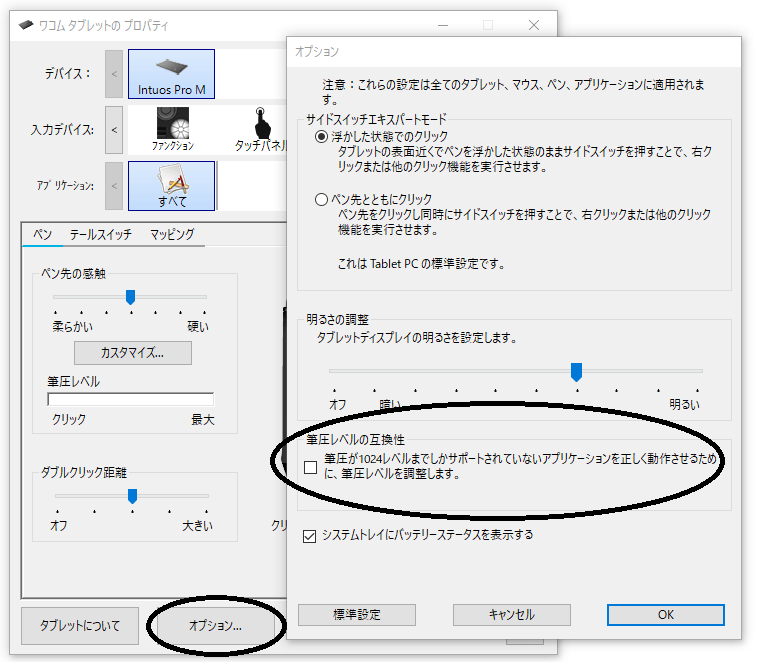
マルチディスプレイの時は?
私、どちらかと言うとプログラマなので、PCがマルチディスプレイ(1つのPCに複数の液晶が繋がっている)になっています。
「S」「M」「L」のどれにするか選ぶとき、マルチディスプレイへの対応はどうなのか気になりました。
結論から言うと、しっかり対応しています、心配無用。
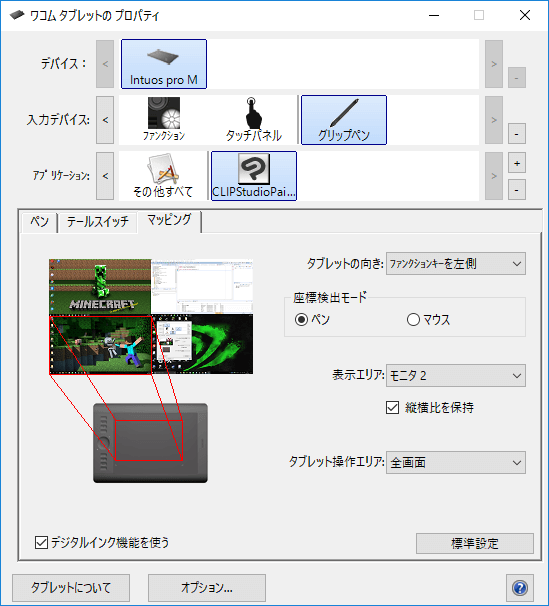
- タブレットのプロパティを開く
- 入力デバイスの項目からグリップペンを選ぶ
- 表示エリアから設定したいモニタを選ぶ
ソフトウェア別に設定する事も可能な様になっています、また「縦横比を保持」のチェックは入れておいた方が良いでしょう。(描く時にズレなくなって、描き味がより感覚に近いものになる)
クリスタ: 描き心地が変わる(らしい)設定
自分には違いがいまいち分からないのですが、覚えておきたい(メモするとどこに保存したか分からなくなる)のでここに。
ファイル->環境設定->カーソル->反転カーソルの設定を変更すると描き心地が変わるらしい。